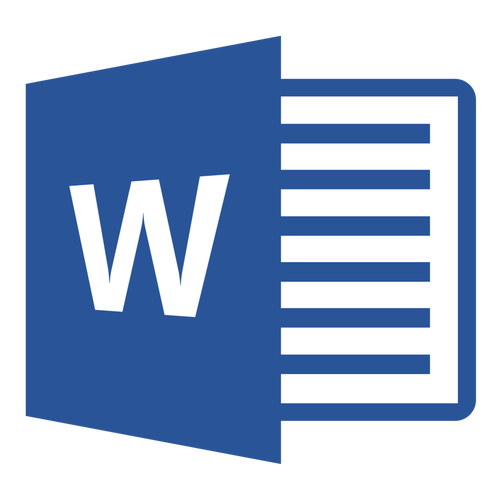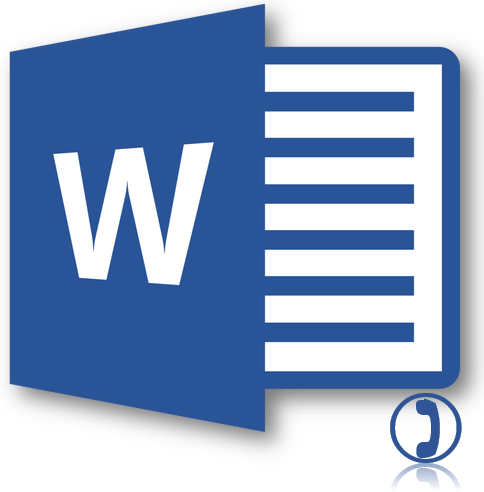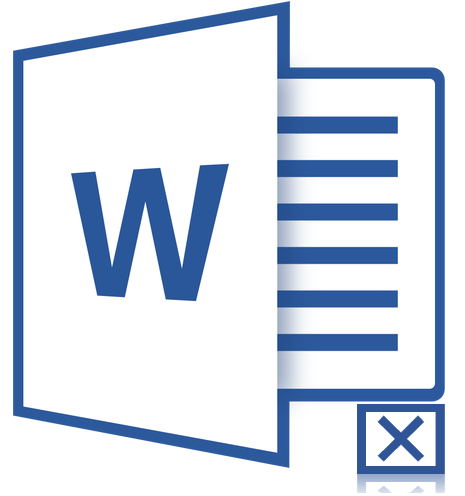Зміст
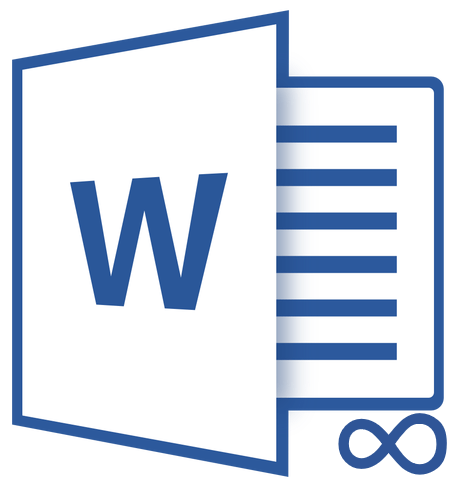
Активні користувачі Microsoft Word добре знають про набір символів і спеціальних знаків, що містяться в арсеналі цієї чудової програми. Всі вони знаходяться у вікні &171; Символ&187; , розташованому у вкладці &171; Вставка&187; . У цьому розділі представлений дійсно величезний набір символів і знаків, зручно розсортованих по групах і темам.
Урок: Вставка символів в Ворді
Кожен раз, коли виникає необхідність поставити будь-якої знак або символ, відсутній на клавіатурі, знайте, шукати його потрібно саме в меню &171;Символ&187; . Точніше, в підменю цього розділу, що отримав назву &171; інші символи&187; .
Урок: Як вставити знак дельти в Word
Величезний вибір знаків &8212; це, звичайно, добре, ось тільки в цьому достатку іноді дуже складно знайти те, що потрібно. Один з таких символів &8212; це знак нескінченності, про вставку якого в документі Ворд ми і розповімо.
Використання коду для вставки знака нескінченності
Добре, що розробники Microsoft Word не тільки інтегрували в своє Офісне дітище безліч знаків і символів, а й наділили кожен з них спеціальним кодом. Більш того, часто цих кодів навіть два. Знаючи хоча б один з них, а також комбінацію клавіш, яка перетворює цей самий код в жаданий символ, можна працювати в Ворді куди швидше.
Цифровий код
- Встановіть курсор в місці, де повинен знаходитися знак нескінченності, і затисніть клавішу &171;ALT&187; .
- Не відпускаючи клавішу, на цифровій клавіатурі наберіть цифри &171;8734&187; без лапок.
- Відпустіть клавішу &171;ALT&187; , в зазначеному місці з'явиться знак нескінченності.
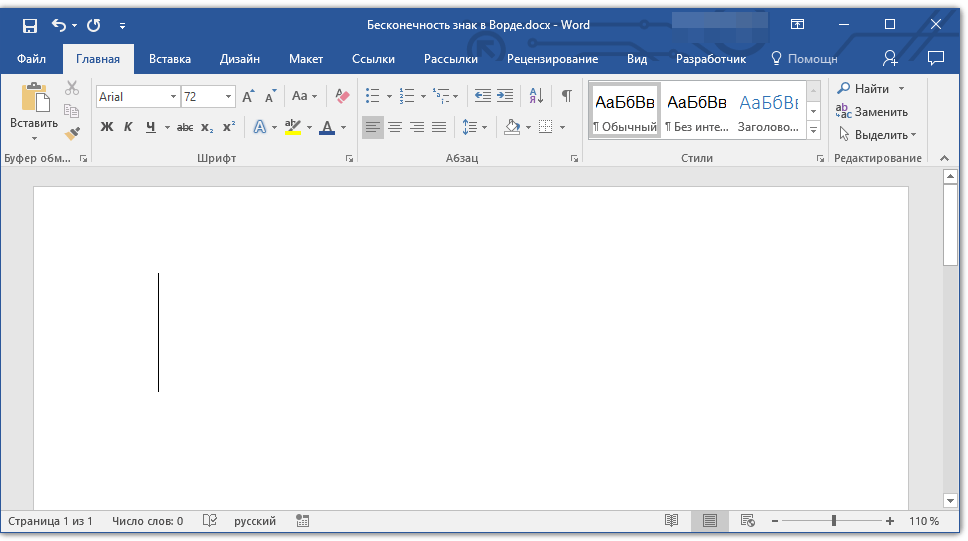
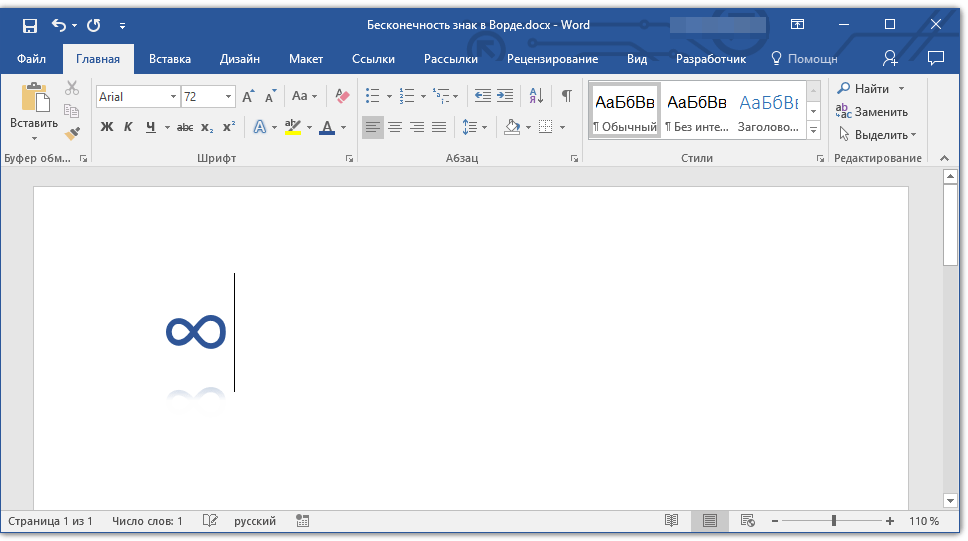
Урок: Вставка знака телефону в Word
Шістнадцятковий код
- У місці, де повинен знаходитися знак нескінченності, введіть в англійській розкладці код &171;221E&187; без лапок.
- Натисніть клавіші &171;ALT+X&187; , щоб перетворити введений код на знак нескінченності.
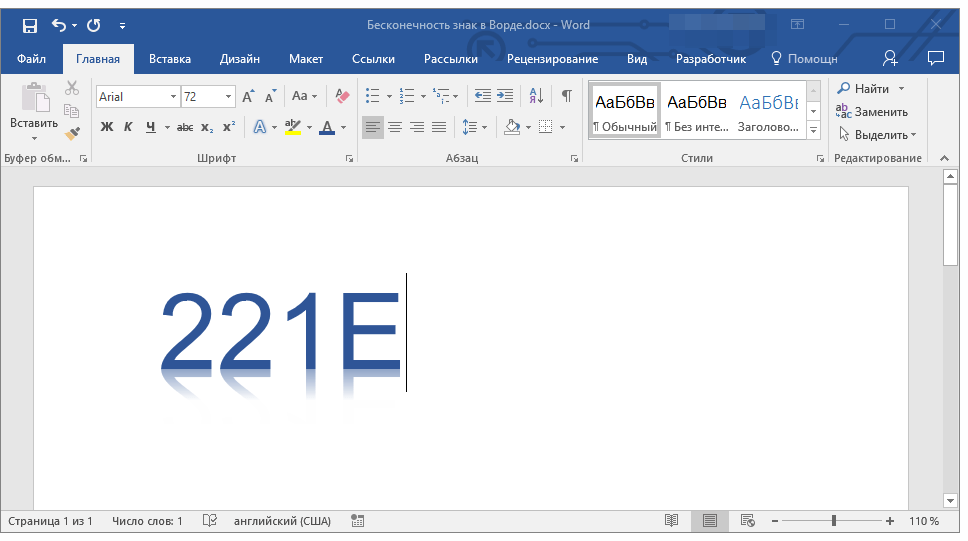
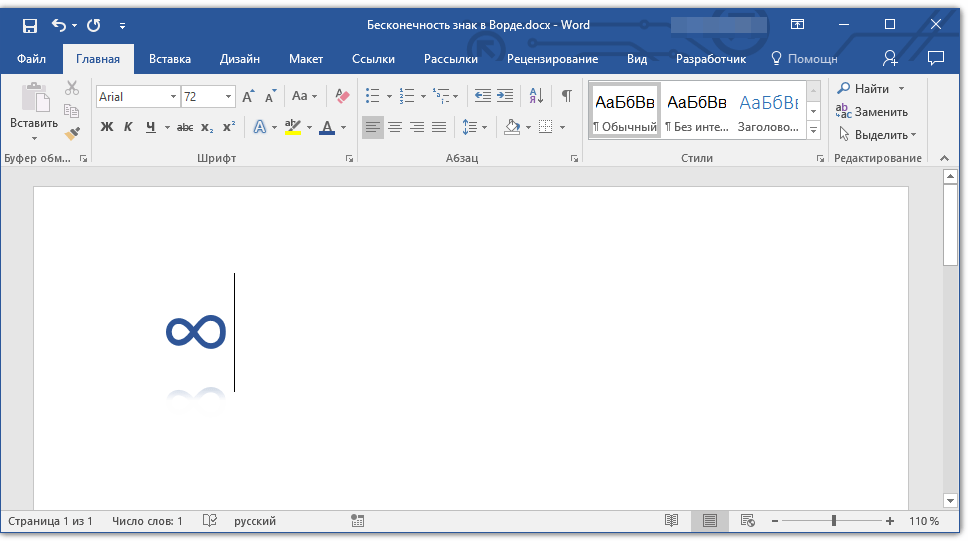
Урок: Вставка знака & 171; хрестик в квадратику & 187; в Ворді
Ось так просто можна поставити знак нескінченності в Microsoft Word. Який з вищеописаних методів вибрати, вирішувати вам, головне, щоб це було зручно і оперативно.